基本委托加工¶
在制造领域,分包是指一家公司聘请第三方制造商或分包商来生产产品,然后由签约公司进行销售的过程。
在基本的外包加工中,外包商负责采购所需的零部件。这意味着发包公司只需关注产品外包生产完成后的情况。
采购使用基础外包生产的商品的流程与从供应商处采购非外包商品的流程类似。主要区别在于外包产品的配置方式,以及外包产品需要更长时间从供应商处发出,因为它们必须首先由供应商进行生产。
配置¶
要在 Odoo 中使用分包功能,请导航至 ,并在 操作 标题下勾选 分包 设置旁边的复选框。然后,点击 保存。
一旦启用了 分包 设置,还需要正确配置分包产品及其 BoM。
配置产品¶
要为基本的外包加工配置产品,请导航至:,并选择一个产品,或通过点击 新建 创建一个新的产品。
在产品表单中,选择 采购 选项卡,通过点击 添加一行,在 供应商 下拉菜单中选择该产品的分包商,并在 价格 字段中输入价格。
然后,点击 库存 选项卡,并使用 路径 字段来配置一条路径,该路径决定了产品由分包商制造完成后将如何处理。
如果成品需要退回到委托公司,请确保选择了 采购 路由。此外,选择 按订单补货(MTO) 路由,以便在销售订单(SO)确认时自动生成 PO 采购订单,除非当前库存足以满足 SO 的需求。
如果最终产品由分包商直接发给客户,请确保**仅**选择 代发 路线。
配置 BOM¶
要为基本分包业务配置 BoM,请单击产品表单上的 物料清单 智能按钮,并选择所需的 BoM。
或者,导航至 ,并选择 BoM 的分包产品。
另请参见
有关 BoM 配置的完整概述,请参阅 物料清单 文档。
在 BOM 类型 字段中,选择 外包 选项。然后,在下方出现的 外包商 字段中添加一个或多个外包商。
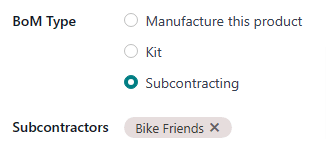
最后,点击 其他 选项卡。在 生产提前期 字段中,输入分包商制造该产品所需的天数。该数字在计算产品预计到货日期时会被考虑进去。
注解
在使用基础分包加工时,无需在 BoM 的 组件 选项卡中列出组件,因为制造所需的组件以及获取这些组件的方式均由分包商处理。
基本的分包流程¶
基本的分包流程最多包括四个步骤:
为分包产品创建销售订单(SO);这样做会生成一个 PO 以从分包商处采购该产品。
确认上一步创建的 PO,或创建一个新的 PO;这样会生成一个收货单或直送单。
在分包商完成分包产品的制造并将其退回给发包公司后,处理该收货单,**或者**处理直运订单,将产品直接发送给客户。
如果工作流是通过创建 SO 启动的,并且最终产品没有直接配送给最终客户,则在产品发送给客户后处理发货单。
根据从分包商处采购分包产品的原因,所需的步骤数量会有所不同。
如果原因是为了满足特定客户订单,流程从创建 SO 开始,最终将产品交付给客户,或由分包商直接发货给他们。
如果原因是增加库存数量,该流程从创建 PO 开始,最终将产品接收至库存中。
创建销售订单¶
只有在从分包商处采购产品以满足客户需求时,才需要完成此步骤。如果采购产品是为了增加库存数量,请直接进入下一步。
要创建一个新的 SO,导航至 ,然后点击 新建。
在 客户 下拉菜单中选择客户。然后,在 订单行 选项卡上点击 添加产品,在 产品 下拉菜单中选择一个分包产品,并在 数量 字段中输入数量。
点击 确认 以确认 SO,此时页面顶部会出现一个 采购 智能按钮。此按钮会打开从分包商处采购分包产品的 PO。
注解
一个 SO 仅在产品的表单中启用了 按订单补货(MTO) 路线时,且 当前库存不足以满足 SO 时,才会创建一个 PO。
如果当前库存充足,确认该产品的|SO|将会生成一个发货单,因为Odoo假设该|SO|是通过仓库中的库存来完成的。
这种情况不适用于直接配送给最终客户的分包产品。在这种情况下,即使现有库存充足,也会**始终**创建一个 PO。
处理采购订单¶
如果在上一步中创建了 PO,可以通过点击 SO 顶部的 采购 智能按钮来导航至该 PO,或者通过进入 采购应用 –> 订单 –> 采购订单,并选择对应的 PO。然后,点击 确认订单 以确认该订单,并继续下一步操作。
如果未在上一步创建 PO,请现在通过导航至 ,并点击 新建。
开始通过从 供应商 下拉菜单中选择一个分包商来填写 PO。在 产品 选项卡中,点击 添加产品 以创建新的产品行。在 产品 字段中选择一个分包产品,并在 数量 字段中输入数量。最后,点击 确认订单 以确认 PO。
当针对使用基础分包生产的商品确认 PO 时,会自动生成入库单或直运订单,并可通过出现在 PO 顶部的相应 入库 或 直运 智能按钮进行访问。
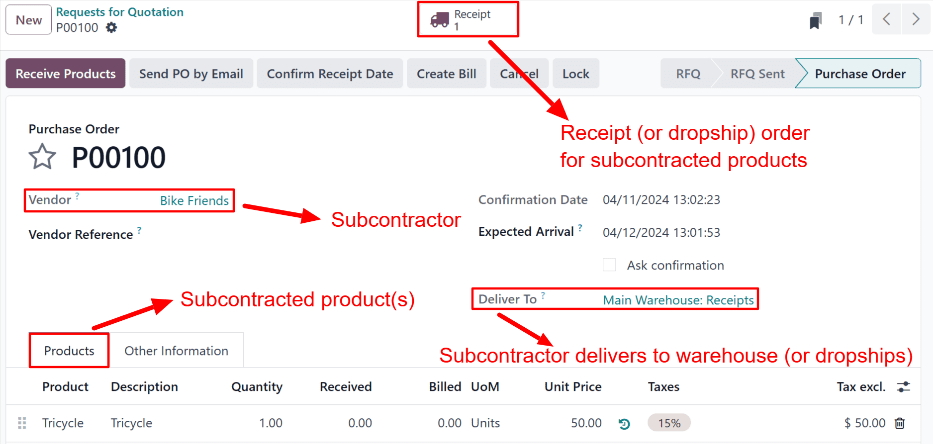
用于基本分包产品的采购订单,在页面顶部有一个“收货”智能按钮。¶
处理收货或直运订单¶
一旦分包商完成产品的制造,他们将根据产品在 配置 中的设置,将其发送给签约公司或直接发货给最终客户。
处理收据¶
如果分包商将成品发送给承包公司,收到后,导航至:,并选择 PO。
点击 PO 顶部的 接收产品 按钮,或页面顶部的 收货 智能按钮,以打开收货单。然后,点击收货单顶部的 验证 按钮,将产品录入库存。
处理代发订单¶
如果分包商直接发货给客户,一旦他们已发货,请导航至:,并选择 PO。
在页面顶部选择 代发 智能按钮以打开代发订单,然后在订单顶部点击 验证 以确认产品已发送给客户。
处理发货单¶
如果外包流程是由客户 SO 启动的,并且最终产品**未**直接发往客户,而是发往承包公司,那么有必要将产品发往客户,并处理出库单。
产品发送给客户后,导航至 应用,选择 SO。在页面顶部选择 发货 智能按钮以打开发货单,并在订单上点击 验证 以确认产品已发出。